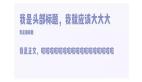万事开头难:惠普DM3笔记本拆解范例①
无论是对笔记本硬件的升级或是日常的清灰,笔记本的拆解都不可避免,掌握好笔记本的拆解技术是笔记本DIY的第一步。要熟练的掌握各品牌笔记本拆解技巧必须要有足够的亲身实践经验,然而对于大多数人来说没有这个条件。下面我们就以惠普DM3系列笔记本的拆解为例为大家演示笔记本拆解的一般步骤,并带大家了解下笔记本的基本结构.

惠普DM3系列笔记本

笔记本背面结构
大部分笔记本的背面都分成电池、硬盘、内存等几个部分,也有的笔记本电脑在设计时就预留了独立的风扇清灰的仓口。也有些笔记本,特别是上网本背面都采用一体式设计,只有一大块可拆卸的挡板。

硬盘拆卸

硬盘拆卸
现在大部分笔记本硬盘都采用插槽的方式与主板进行连接,只需要将硬盘往左侧或右侧滑动,就可以将笔记本硬盘拆下。

内存拆卸
笔记本内存的拆卸相对来说比较简单,但从插槽中拔出时要注意两端的卡子,并注意不要划伤内存条上的引脚。

主板电池和无线模块的拆卸

主板电池和无线模块的拆卸

主板电池和无线模块的拆卸
在拆卸主板电池和无线模块等部件的时候要注意它们的排线,千万要避免暴力拆解对它们造成损伤。#p#
惠普DM3笔记本拆解范例②
在将主板上这些可拆卸的小部件都拆卸下来以后,就要着手将主板与笔记本模具完全分离开。在进行这步时一定要注意各个部位的螺丝和暗卡,以免对模具造成不可复原的损伤。(以下图片来至 艾瑞笔记本拆解网)

模具上有螺丝的位置

模具上有螺丝的位置

模具上有螺丝的位置
当我们卸下背面的螺丝之后,还不能把主板和模具完全分开,因为有些笔记本C面键盘下方还有些暗藏的螺丝还没有去除,我们首先要把笔记本键盘拆卸下来。

笔记本键盘拆卸
首先要仔细观察C面模具上共有几个键盘卡口,当排除所有暗卡后也切莫急于将键盘取下,我们还需要先将键盘与主板连接的排线卸除。

键盘排线

键盘排线

取下键盘
当这些都排除后我们就可以放心的取下键盘。

键盘下的螺丝位置

检查还有没有暗藏的排线

检查还有没有暗藏的排线
当拧下正面键盘底部的螺丝后,再检查下还有没有其它没有拔掉的排线,确认无误后可将C面面板取下。

取下C面面板

拆解完成
C面和D面面板都拆卸完成后,笔记本的拆解就基本完成了。主板上的其它各部件就可以根据需求来拆卸,比如说要清灰,就把风扇拆下来,要升级CPU就把CPU拆下来。
【编辑推荐】